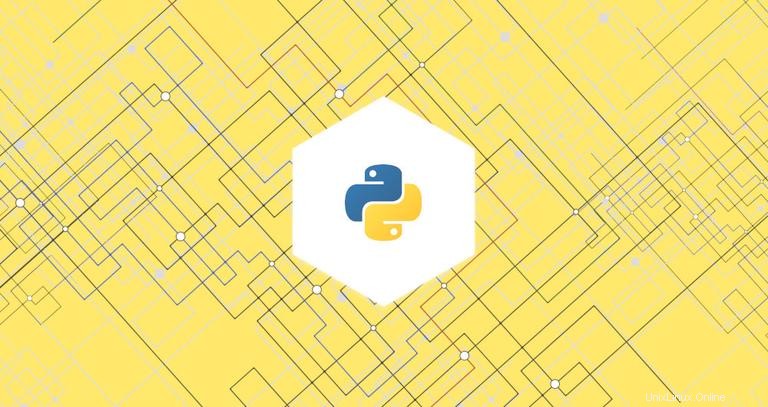
Dieses Tutorial führt Sie durch die Installation von Python 3 auf einem CentOS 7-System unter Verwendung der Softwaresammlungen (SCL) neben der Python-Standardversion 2.7 der Distribution. Wir zeigen Ihnen auch, wie Sie eine virtuelle Python-Umgebung erstellen.
Python ist eine der beliebtesten Programmiersprachen der Welt. Mit seiner einfachen und leicht zu erlernenden Syntax ist Python eine gute Wahl für Anfänger und erfahrene Entwickler. Python ist eine recht vielseitige Programmiersprache. Sie können damit fast alles tun, was Sie wollen, kleine Skripte schreiben, Spiele erstellen, Websites entwickeln, Algorithmen für maschinelles Lernen erstellen, Daten analysieren und vieles mehr.
Viele beliebte Anwendungen und Websites, darunter YouTube, DropBox, Reddit, Quora, Instagram und Pinterest, wurden mit Python entwickelt.
Die Unterstützung von Python 2 endet 2020. Python 3 ist die Gegenwart und Zukunft der Sprache.
Softwaresammlungen (SCL) aktivieren #
Software Collections, auch bekannt als SCL, ist ein Gemeinschaftsprojekt, das es Ihnen ermöglicht, mehrere Softwareversionen auf demselben System zu erstellen, zu installieren und zu verwenden, ohne die Standardpakete des Systems zu beeinträchtigen. Durch die Aktivierung von SCL erhalten Sie Zugriff auf die neueren Versionen von Programmiersprachen und Diensten, die nicht in den Core-Repositories verfügbar sind.
CentOS 7 wird mit Python 2.7.5 ausgeliefert, das ein wichtiger Bestandteil des CentOS-Basissystems ist. Mit SCL können Sie neuere Versionen von Python 3.x neben dem Standard-Python v2.7.5 installieren, sodass Systemtools wie yum wird weiterhin ordnungsgemäß funktionieren.
Um SCL zu aktivieren, müssen Sie die CentOS-SCL-Versionsdatei installieren. Es ist Teil des CentOS-Extras-Repositorys und kann durch Ausführen des folgenden Befehls installiert werden:
sudo yum install centos-release-sclPython 3 unter CentOS 7 installieren #
Nachdem Sie nun Zugriff auf das SCL-Repository haben, können Sie jede beliebige Python 3.x-Version installieren, die Sie benötigen. Derzeit sind die folgenden Python 3-Sammlungen verfügbar:
- Python 3.3
- Python 3.4
- Python 3.5
- Python 3.6
In diesem Tutorial installieren wir Python 3.6, die neueste Version, die zum Zeitpunkt des Schreibens verfügbar ist. Geben Sie dazu den folgenden Befehl auf Ihrem CentOS 7-Terminal ein:
sudo yum install rh-python36Mit Python 3 #
Einmal das Paket rh-python36 installiert ist, überprüfen Sie die Python-Version, indem Sie Folgendes eingeben:
python --versionPython 2.7.5
Sie werden feststellen, dass Python 2.7 die Standard-Python-Version in Ihrer aktuellen Shell ist.
Um auf Python 3.6 zuzugreifen, müssen Sie eine neue Shell-Instanz mit der Softwaresammlung scl starten Werkzeug:
scl enable rh-python36 bash
Der obige Befehl ruft das Skript /opt/rh/rh-python36/enable auf , wodurch die Umgebungsvariablen der Shell geändert werden.
Wenn Sie die Python-Version erneut überprüfen, werden Sie feststellen, dass Python 3.6 jetzt die Standardversion in Ihrer aktuellen Shell ist.
python --versionPython 3.6.3
Es ist wichtig darauf hinzuweisen, dass Python 3.6 nur in dieser Shell-Sitzung als Standard-Python-Version festgelegt ist. Wenn Sie die Sitzung beenden oder eine neue Sitzung von einem anderen Terminal aus öffnen, ist Python 2.7 die Standard-Python-Version.
Entwicklungstools installieren #
Zum Erstellen von Python-Modulen sind Entwicklungstools erforderlich. Um die erforderlichen Tools und Bibliotheken zu installieren, geben Sie Folgendes ein:
sudo yum groupinstall 'Development Tools'Erstellen einer virtuellen Umgebung #
Python Virtual Environments ermöglicht es Ihnen, Python-Module an einem isolierten Ort für ein bestimmtes Projekt zu installieren, anstatt global installiert zu werden. Auf diese Weise müssen Sie sich keine Gedanken über Auswirkungen auf andere Python-Projekte machen.
Die bevorzugte Methode zum Erstellen einer neuen virtuellen Umgebung in Python 3 ist das Ausführen von venv Befehl.
Angenommen, Sie möchten ein neues Python 3-Projekt mit dem Namen my_new_project erstellen innerhalb Ihres Benutzer-Home-Verzeichnisses und passender virtueller Umgebung.
Erstellen Sie zuerst das Projektverzeichnis und wechseln Sie dorthin:
mkdir ~/my_new_projectcd ~/my_new_project
Aktivieren Sie Python 3.6 mit scl Werkzeug:
scl enable rh-python36 bash
Führen Sie im Projektstamm den folgenden Befehl aus, um eine virtuelle Umgebung mit dem Namen my_project_venv zu erstellen :
python -m venv my_project_venvUm die virtuelle Umgebung zu verwenden, aktivieren Sie sie, indem Sie Folgendes eingeben:
source my_project_venv/bin/activateNach dem Aktivieren der Umgebung wird dem Shell-Prompt der Name der Umgebung vorangestellt:
(my_project_venv) user@host:~/my_new_project$
Beginnend mit Python 3.4 wird beim Erstellen von virtuellen Umgebungen pip standardmäßig der Paketmanager für Python installiert.